MFC-7860DW
FAQ & Fehlerbehebung |
Die linke Seite des Dokumentes wird nicht gedruckt, wenn ich eine Kopie anfertige.
Dieser Fehler kann von falschen Einstellungen hervorgerufen werden.
Bitte versuchen Sie untenstehende Schritte, um den Fehler zu beheben.
- Überprüfen Sie, ob das Papier, welches Sie für Kopien verwenden, im richtigen Papiereinzug eingelegt ist.
Sie können Manuelle Zufuhr oder Zufuhr 1 auswählen.
- Vergewissern Sie sich, dass das entsprechende Papierformat für die Papierzufuhr, von welcher Sie aus drucken (MF Zufuhr, Zufuhr 1 oder Zufuhr 2*), in den Papierformat-Einstellungen korrekt ausgewählt ist.
- Auf dem Bedienfeld des Gerätes, drücken Sie die MENU Taste und wählen Sie Geräteeinstell => Papier => Papierformat.
- Drücken Sie OK.
- Drücken Sie die Pfeiltaste oben oder unten und wählen Sie das Papierformat der Papierzufuhr aus, von welcher Sie ausdrucken möchten.
Sie können A4, Letter, Legal*, Executive, A5 L, A6, B5, B6, Folio* auswählen.
* Die Verfügbarkeit der verschiedenen Papiergrössen unterscheidet sich je nach Region und Land. - Drücken Sie OK.
- Drücken Sie STOP/EXIT.
- Führen Sie eines der folgenden Schritte aus:
- Wenn Sie eine verringerte oder vergrösserte Kopie anfertigen möchten, gehen Sie weiter bei Schritt 3.
- Wenn Sie eine normale Kopie anfertigen möchten, gehen Sie weiter bei Schritt 4.
- Überprüfen Sie, ob die Einstellung für eine vergrösserte oder verringerte Kopie richtig eingestellt ist.
Für Modelle mit FAX Funktion:
- Auf dem Bedienfeld des Gerätes, drücken Sie Kopierer.
- Auf dem Bedienfeld des Gerätes, drücken Sie Vergr. / Verkl.
- Drücken Sie die Pfeiltaste oben oder unten um den Vergrösserungs- oder Verkleinerungsfaktor zu wählen.
- Drücken Sie OK.
Wenn Sie Benutzerdefiniert (25-400%) auswählen, geben Sie den Verkleinerungsfaktor auf dem Ziffernblock ein. Bestätigen Sie mit OK.
Beispiel: Um 80% einzugeben, drücken Sie 8 0.
Für Modelle ohne FAX Funktion:
- Auf dem Bedienfeld des Gerätes, drücken Sie OPTIONS.
- Drücken Sie die Pfeiltaste oben oder unten und wählen Sie Vergr. / Verkl.
- Drücken Sie OK.
- Drücken Sie die Pfeiltaste oben oder unten um den Vergrösserungs- oder Verkleinerungsfaktor zu wählen.
- Drücken Sie OK.
Wenn Sie Benutzerdefiniert (25-400%) auswählen, geben Sie den Verkleinerungsfaktor auf dem Ziffernblock ein. Bestätigen Sie mit OK.
- Fertigen Sie eine neue Kopie an.
- Öffnen Sie die Scannerabdeckung.
- Legen Sie das Dokument entsprechend den Markierungen links und oben auf das Scannerglas. Vergewissern Sie sich, dass Sie das Dokument im oberen, linken Ecken platziert ist und die beschriebene Fläche nach unten zeigt.
HINWEIS: Die unten gezeigten Abbildungen sind von einem Repräsentativprodukt und können von Ihrem Brother Gerät abweichen.
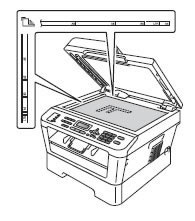
- Schliessen Sie die Scannerabdeckung.
- Für Modelle mit FAX Funktion:
Verwenden Sie den Ziffernblock um die Anzahl Kopien einzugeben (bis zu 99).
Für Modelle ohne FAX Funktion:
Drücken Sie die Pfeiltaste oben oder unten um die Anzahl Kopien einzugeben.
- Drücken Sie START.
Rückmeldung zum Inhalt
Helfen Sie uns dabei, unseren Support zu verbessern und geben Sie uns unten Ihre Rückmeldung.
